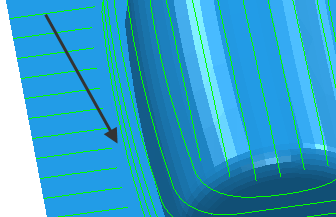Usare la pagina Passate parallele per specificare l'ordine del segmento e controllare l'angolo dei movimenti di taglio. Si può specificare l'angolo della passata di sgrossatura a mano o automaticamente. Le opzioni disponibili sulla pagina dipendono dalla strategia selezionata:
Direzione fissa — Selezionare per attivare l'opzione Angolo. Quando è selezionata questa opzione, PowerMill determina automaticamente l'angolo più adatto per ciascuna area.
- Angolo — Specificare manualmente l'angolo per tutte le passate parallele. L'angolo viene misurato in senso antiorario attorno all'asse Z del piano di lavoro attivo in cui un angolo di 0 è parallelo all'asse X.
Direzione di taglio — Selezionare uno stile di fresatura per Profilatura e Area.
- Concorde — Selezionare per creare i percorsi usando solo la fresatura concorde, dove possibile. L'utensile si trova alla sinistra dell'angolo lavorato quando visualizzato nella direzione del viaggio dell'utensile.
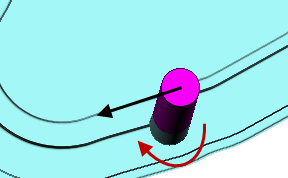
- Convenzionale — Selezionare per creare i percorsi usando solo la fresatura convenzionale o verso l'alto, dove possibile. L'utensile si trova alla destra dell'angolo lavorato quando visualizzato nella direzione del viaggio dell'utensile.
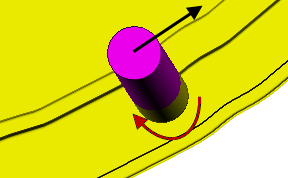
- Qualsiasi — Selezionare per creare i percorsi usando sia la fresatura convenzionale che quella concorde. Questo minimizza le alzate dell'utensile e il suo viaggio.
Minimizza tagli pieni — Selezionare per eliminare (per quanto possibile) tutti i movimenti a passate parallele che determinano il taglio a piena larghezza dell'utensile. A causa della natura di ricerca del pattern a passate parallele, l'utensile può a volte tagliare per la sua intera larghezza. Ciò in generale non costituisce un problema quando si lavora un materiale morbido, tuttavia, potrebbe causare danni all'utensile nelle lavorazioni di materiali duri.
Lavora tutte le passate — Selezionare per lavorare tutte le passate parallele. Quando questa opzione non è selezionata, passate parallele "non necessarie" vengono lasciate non lavorate. Per la lavorazione ad alta velocità è meglio selezionare questa opzione, per garantire un carico equo sull'utensile. Un segmento parallelo non necessario è uno in cui l'utensile non rimuove alcun materiale o non rimuove alcun materiale che una passata futura non rimuoverebbe. Ciò può succedere sul primo e possibilmente l'ultimo segmento di un'area in cui i segmenti paralleli sono più corti del diametro dell'utensile.
Mantieni passo laterale costante — Selezionare per mantenereun passo laterale costante all'interno dell'area (così che le passate di taglio si trovino su entrambi i lati dell'area).
Quando — Selezionare quando vengono eseguiti i movimenti di profilatura in relazione ai movimenti di taglio dell'area.
- Nessuno — Selezionando questa opzione si lavora il primo profilo offset e ci si muove poi verso l'interno per rimuovere materiale nell'area rimanente. Non viene lavorato il profilo del pezzo di lavoro.
- Prima — Quando è selezionata questa opzione, l'utensile profila prima il pezzo di lavoro e poi si muove verso l'interno per rimuovere materiale nell'area rimanente. Questo comporta due movimenti di taglio con movimenti rapidi e di livello associati.
- Durante — Quando è selezionata questa opzione, PowerMill sceglie automaticamente di applicare il comportamento delle opzioni Prima o Dopo in base alla posizione del profilo esterno relativo alla boundary del blocco. Se il profilo esterno si trova completamente sulla boundary del blocco, PowerMill usa l'opzione Prima. Se una qualsiasi parte del profilo esterno tocca il pezzo di lavoro, PowerMill usa l'opzione Dopo. Non c'è alcuna alzata Z tra i movimenti dell'area di sicurezza e il profilo.
- Dopo — Selezionando questa opzione si lavora prima il profilo più interno, poi ci si muove verso l'esterno per pulire l'area e poi infine si lavora il profilo del pezzo di lavoro. Questo comporta due movimenti di taglio con movimenti rapidi e di livello associati.
Sfacciatura feature
Le seguenti opzioni sono specifiche per la pagina Passate parallele per le strategie di sfacciatura feature:
Stile — Selezionare l'ordine dei segmenti del percorso utensile.
- Unidirezionale — Tutte le passate, ad eccezione dell'ultima, sono nella stessa direzione. L'ultima passata è nella direzione opposta. Questo aiuta a creare una superficie pulita. Se l'ultima passata è nella stessa direzione delle altre passate, può lasciare trucioli sul bordo quando spinge il materiale verso l'esterno.
- Bidirezionale — Le passata vengono eseguite in direzioni alternate.
- Spirale — Le passate iniziano al di fuori del blocco e lavorano verso il centro.
- Unica passata — Viene creata un'unica passata, vicina al centro del blocco. È utile per guardare un blocco che è più piccolo del diametro dell'utensile. La passata passa fuori dal centro per evitare eccessiva usura dell'utensile evitando con efficacia la lavorazione di piccole
Tipo di entrata — Selezionare il movimento di entrata usato quando l'utensile inizia a tagliare.
- Dritto — L'utensile muove dritto nel taglio.
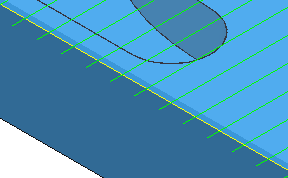
- Scorri verso l'interno — L'utensile esegue un movimento ad arco per entrare in rotazione nel taglio. Il diametro dell'arco è il diametro dell'utensile più una tolleranza adatta. Questo metodo di approccio può ridurre le dimensioni dei trucioli del materiale asportato.
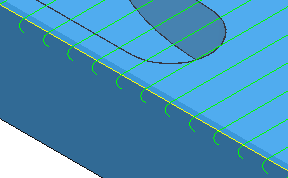
Finitura ripido e bassa pendenza
Le seguenti opzioni sono specifiche per la pagina Passate parallele per le strategie di finitura zone ripide e a bassa pendenza:
Passate perpendicolari — Selezionare per definire una seconda passata parallela perpendicolare alla prima.
Angolo bassa pendenza — Inserire un angolo per specificare che la passata parallela lavora solo le aree del modello che sono più ripide di questo angolo.
Ottimizza passate parallele — Se un percorso utensile a passate parallele è creato con una passata parallela e perpendicolare e con un angolo di bassa pendenza maggiore di 0 , selezionare questa opzione per tagliare la passata parallela in modo che non lavori le aree che lavora la passata perpendicolare.
, selezionare questa opzione per tagliare la passata parallela in modo che non lavori le aree che lavora la passata perpendicolare.
Distanza di sicurezza parete —Inserire la distanza di sicurezza da usare per evitare che segmenti a passate parallele in fondo a un'area ripida colpiscano l'area ripida. Questo evita segni di marcatura sulle aree ripide.